Avec iOS 14, les utilisateurs découvrent la personnalisation de leur iPhone

Images provenant du compte Instagram @miucosmetics_2020 - Instagram
Avec la sortie d'iOS 14, les propriétaires d'iPhone ont découvert la personnalisation de leur écran d'accueil, jusqu'alors chasse gardée des utilisateurs d'Android. Sur Twitter et sur TikTok, des centaines d'internautes ont partagé leurs réalisations. Certains organisent tout par couleur quand d'autres s'amusent même à changer l'apparence des icônes.
Ces personnalisations sont rendues possibles par deux fonctions: les widgets, qui permettent d'afficher l'aperçu d'une application, et les raccourcis, pour modifier l'apparence des icônes.
Comment ajouter un widget
Apple propose trois tailles de widgets: petit, moyen et grand. Pour en ajouter un, il suffit de toucher de manière prolongée une zone vide de l'écran jusqu'à ce que les applications s'animent. Toucher ensuite le bouton "+" dans le coin supérieur gauche. Il ne reste plus qu'à choisir le widget que l'on souhaite ajouter.
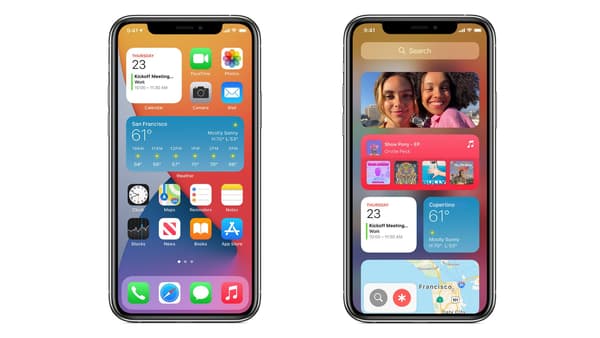
Apple ne permet pas de personnaliser l'apparence du widget. Pour cela, il faut obligatoirement télécharger une application, à l'instar de WidgetSmith, disponible gratuitement sur l'AppStore. Elle permet notamment de choisir la couleur des lettres ou encore de modifier la typographie. Les widgets personnalisés apparaîtront aux côtés de ceux d'Apple dans les propositions et il ne restera plus qu'à l'ajouter à son écran d'accueil.
À noter, si le résultat est parfois plus esthétique, il est loin d'être pratique. Dans le cas d'un widget personnalisé affichant la date, quand l'utilisateur clique dessus, il n'est pas redirigé vers l'application calendrier comme le ferait le widget d'Apple, mais vers l'application avec laquelle il l'a créé.
Personnaliser les icônes
Des initiés vont même jusqu'à personnaliser les icônes des applications. Là encore, cette astuce uniformise le rendu, mais complique grandement la tâche de l'utilisateur.
Pour y arriver, il faut déjà télécharger toutes les images qui viendront remplacer les icônes habituelles. L'utilisateur devra ensuite paramétrer un raccourci dans l'application Apple dédiée. Ce raccourci s'affichera alors sur son écran d'accueil, avec l'image et le nom de son choix.
Problème, en cliquant sur l'icône personnalisée, l'utilisateur est d'abord redirigé vers l'application Raccourcis avant d'accéder au service qu'il souhaitait ouvrir. Par ailleurs, à cause de ce raccourci, les pastilles de notifications ne s'afficheront plus.




